画面共有は、リモートスタッフや多国籍の顧客との直接のつながりを促進し、参加者との関連ファイルや情報の交換を促進します。 このステップバイステップの画面共有ガイドは、オンラインでの会議を最大限に活用するのに役立ちます。
たくさんの参加者が話し合う商談会に行ったことはありますが、あまり起こっていません。 コラボレーションと個人的なつながりは会社の成功に不可欠であり、画面共有の方法を学ぶことは、オンラインでの会議をより成功させるための重要なスキルです。 詳細を確認してください GoToMeetingレビュー ページ をご覧ください
画面共有のメリット!
オンライン会議プラットフォームの画面共有の機会を利用することは、ビジネスパフォーマンスを向上させる力があることを意味します。
画面共有技術 プレゼンターと参加者が他の参加者とデスクトップを共有できるようにし、ライブコミュニケーションを可能にし、オープンな対話を促進します。 画面共有プログラムのサポート:
- プレゼンテーション、デモンストレーション、トレーニング会議、プロジェクト会議を通じてコミュニケーションを強化します。
- 継続性を育むと同時に、誰もが同じものを見ることができます。
- どこからでもモバイルデバイスからアクセスできるようにすることで、リモートワーカーとグローバルな協力をサポートします
- 文化の感覚を促進するため。 ボディーランゲージと名前と声で顔を合わせると、人々は会議にもっと興味を持つようになります。
GoToMeetingを使用したMacでの画面共有
私たちのWindowsアプリは、Macでコンピューターを表示するための最良の方法です。 以下の手順に従ってください。
- GoToMeeting.comにサインインし、[今すぐ会議]オプションをクリックして、会議をすぐに開始します。
- 「グラブタブ」に表示されている画面アイコンをクリックします。 これにより、画面共有のパネルを表示できます。
- 次に、ドロップダウンメニューから単一のアプリケーションまたは画面全体を選択できます。
- 共有を開始する準備ができたら、ドロップダウンメニューのすぐ上に表示される[再生]ボタンを押すだけです。
- 「一時停止」ボタンをタップするだけで、進行中の画面共有をいつでも一時停止できます。
- 完了したら、画面共有のパネルのすぐ上に表示されている[停止]ボタンを押すと、画面共有を停止できます。
GoToMeetingを使用したPCでの画面共有
これらの手順により、PC間またはPCやその他のデバイスから画面を簡単に共有できます。
- 次のブラウザからアカウントにサインインします。 gotomeeting.com またはapp.gotomeeting.comを介して、会議を開始します。
- ログインしたら、ツールバーに表示されている「画面」アイコンをクリックして、画面共有のオプションを選択します。 XNUMXつまたは複数のモニターを表示したり、デスクトップを非表示にしたり、画面共有中に特定のアプリケーションを共有したりするなど、いくつかのオプションから選択できます。
- 準備ができたら、「共有」をクリックします。
- [画面共有]タブを開き、ドロップダウンメニューから使用可能なすべてのオプションをプレビューして、新しいビューを選択することもできます。 タブやタスクバーを表示したくない場合は、「クリーン」ビューを選択してください。
- いずれかのオプションにカーソルを合わせて、出席者に表示される内容をプレビューし、要件に合ったビューをクリックします。
- 「参加者」タブを使用して、画面の右側に他の誰かをプレゼンターにして、画面を共有させます。 モバイルアプリを使用している場合は、コンピューター、キーボード、およびマウスの電源を出席者に提供することもできます。 会議のプレゼンター.
- 「画面」ボタンをクリックして、会議の終了時に画面の共有を停止します。
「プレゼンタースワップ」とは何ですか?
GoToMeetingには、複数のユーザー間のコラボレーションを促進するために開発された非常に優れた機能が付属しています。 この機能は、プレゼンタースワップと呼ばれます。
GoToMeetingの設定で、[参加者に許可なくプレゼンテーションを許可する]ボタンを選択します。 この機能により、会議が合理化されます。 より良いコミュニケーション 関係者のために画面を処理することなく画面を共有します。
最高の画面共有体験を得るためのヒント!
画面共有の危険を回避するのは簡単です。 画面共有の方法の基本を習得したら、次のベストプラクティスに従ってください。
- オンライン会議プラットフォームの画面共有の機会を利用することは、ビジネスパフォーマンスを向上させる力があることを意味します。 画面共有テクノロジーにより、プレゼンターと参加者は他の参加者とデスクトップを共有できるため、ライブコミュニケーションが可能になり、オープンな対話が促進されます。 画面共有プログラムのサポート:
- 会議を開始する前に、画面共有機能を確認してください。 オプションをプレビューして、画面共有でのプレゼンテーション、トレーニング、または会議に最適なビューを決定します。
- 強力なインターネット接続を確認し、 インターネットアクセスの速度.
- 会議中、モバイルアラートはオフになります。 画面に表示される着信メッセージまたは警告は、投稿内容から人々の注意をそらします。
- 利用可能な時間を最大限に活用し、事前にファイルやドキュメントを準備することで、参加者の注意を集中させるのに役立ちます。 ライブに移行する前に埋める必要のある穴の主題がさまよう可能性が高い領域を特定します。
- スピーカーフォンの代わりにマイクを使用する。 マイクが内蔵されたヘッドセットを使用すると、画面を共有しているときに音声がはっきりと伝わります。
- 画面を表示しようとしているときに参加者に通知して、表示内容があいまいにならないようにします。
- 参加者がプレゼンターを制御したり、画面を共有したり、マウスやキーボードを使用したりできるようにすることで、画面共有システムを最大限に活用します。
画面共有に役立つヒントは何ですか?
今日のペースの速い世界で、同僚、クライアント、顧客、見込み客との時間を最大限に活用することが重要です。 画面共有とベストプラクティスに関するこのステップバイステップガイドは、オンライン会議でより多くのことを行うのに役立ちます。 GoToMeetingの画面共有機能は、オペレーティングシステムが何であれ、簡単でシームレスです。
画面共有の方法を理解することで、会議の生産性が向上します。今日から始めましょう。
- 最初の公式会議を開始する前に、必ず画面共有機能をテストして試してください
- 画面の共有を開始する前に、必ず会議の参加者に通知する必要があります
- 画面共有が通知によって中断されないようにするために、すべてのデスクトップ通知をオフにすることをお勧めします。
- あなたに より良いコミュニケーション
- 画面の共有と記録を開始する前に、会議中に必要になるすべての必要なファイルとドキュメントを準備しておいてください。
会議の他の参加者も画面を共有できますか?
はい。 会議へ行く 「プレゼンタースワップ」機能を使用すると、主催者が参加者を選択してプレゼンターを渡すことなく、すべての参加者が画面を提示および共有できます。 この側面について詳しく知りたい場合は、すぐにこのリンクにアクセスしてください。
GoToMeeting Webアプリを使用して画面を共有するにはどうすればよいですか?
共有はモバイルアプリを使用して簡単にスクリーニングできます どころ.
Firefoxでは、入力するとまっすぐ進むことができます。 Chromeでは、まず、GoToMeetingPro画面共有Chrome拡張機能が必要です。 画面共有するには:
- 電話のアイコンをクリックします。
- 画面共有機能を選択します。
- 画面共有を避けるために、モニターアイコンをもう一度クリックします。
- 出席リストから名前を選択し、[プレゼンターを作成]をクリックして、別の参加者を画面共有に招待します。
Macシステムの画面を共有できますか?
そうです、GoToMeetingアカウントを使用して、Macの画面を他のデバイスのユーザーと共有できます。 Macでの画面共有は簡単です。GoToMeetingツールバーの画面アイコンをクリックするだけです。 Macコンピュータを共有する方法とその方法の詳細については、このページにアクセスしてください。
iPhoneの画面を共有できますか?
できますよ iPhoneの画面を共有する GoToMeetingで。 他のiPhoneやAndroidやモバイルコンピューターでゲストに会うと、あなたがしていることをリアルタイムで見ることができます。 iPhoneの画面共有の詳細については、次のWebサイトをご覧ください。 このページ。
GoToMeetingの詳細!
どころ あります オンラインビデオ会議 ユーザーが任意のデバイスでオンラインビデオ収集をスケジュールするのに役立つウェビナークライアント。 外出先での会議を簡単にホストまたは参加し、安全で気を散らすことのないエクスペリエンスでデータを保存するためのツールが提供されています。 オンラインウェビナーに即座に参加してホストすることができます。
LogMeInによって開発されたユーザーは、会議室、オフィス、またはリモートの場所からWindows PC、Mac、またはモバイルデバイスを介して、オーディオ、ビデオ、またはWeb会議を簡単に管理することもできます。 今、あなたのオンライン活動をあなたとあなたのゲストが持つことを楽しみにしている楽しい相互作用に簡単に変えることができます!
GoToMeetingデスクトップアプリ
会議へ行く モバイルアプリは、Windows、Linux、Macなどのすべての主要な商用システムで完全に機能する完全に統合された画面共有エクスペリエンスを提供します。
GoToMeetingWebおよびモバイルアプリ
Chromeユーザーは、ウェブアプリを介してブラウザに即座にGoToMeetingにアクセスできます。ダウンロードは必要ありません。 Chromeを使用している参加者が自分のコンピューターを共有したい場合は、GoToMeetingPro画面共有拡張機能をXNUMX回ダウンロードする必要があります。
Firefox、Linux、またはChromebookのユーザーは、app.gotomeeting.comにログインしてコンピューターを共有した後、オンライン会議に参加することもできます。 さらに、iPad、iPhone、またはAndroidスマートフォンで簡単な画面共有を提供するアプリケーションがあります。
サブスクリプションプラン:
どころ 現在、月額サブスクリプションまたは年額サブスクリプションのいずれかで取得できるXNUMXつのプランを提供しています。 NS 年間サブスクリプション 最大16%節約できます。 支払うかどうかわからない場合は、14日間の無料トライアルから始めて、すべてのツールがどのように機能するかを確認することもできます。 試用期間が終了すると、必要に応じて有料プランにアップグレードできます。
専門
価格:月額$ 14(月額$ 12 –年間)
150人までの参加者
ビジネス
価格:月額$ 19(月額$ 16 –年間)
250人までの参加者
Enterprise
価格:カスタム価格の見積もりについては、サポートチームにお問い合わせください
3000人までの参加者
パッケージと機能の比較
| 商品特徴 | 料金プラン | ||
| 専門 | ビジネス | Enterprise | |
| HDビデオ | ✅ | ✅ | ✅ |
| スクリーン共有 | ✅ | ✅ | ✅ |
| Webオーディオ | ✅ | ✅ | ✅ |
| 会議回線にダイヤルイン | ✅ | ✅ | ✅ |
| 無制限の会議 | ✅ | ✅ | ✅ |
| 時間制限を満たしていない | ✅ | ✅ | ✅ |
| ビジネスメッセージング | ✅ | ✅ | ✅ |
| パーソナルミーティングルーム | ✅ | ✅ | ✅ |
| ミーティングロック | ✅ | ✅ | ✅ |
| スマホアプリ | ✅ | ✅ | ✅ |
| コミューターモード | ✅ | ✅ | ✅ |
| Siri音声コマンド | ✅ | ✅ | ✅ |
| モバイルクラウドレコーディング | ✅ | ✅ | |
| 共催者 | ✅ | ✅ | |
| 無制限のクラウドレコーディング | ✅ | ✅ | |
| 転写 | ✅ | ✅ | |
| PDFにスライド | ✅ | ✅ | |
| スマートアシスタント | ✅ | ✅ | |
| ノートをとる | ✅ | ✅ | |
| 描画ツール | ✅ | ✅ | |
| キーボードとマウスの共有 | ✅ | ✅ | |
| InRoomリンク | ✅ | ||
| カスタマーサクセスマネージャー | ✅ | ||
| オンボーディングとトレーニング | ✅ | ||
| ボリュームディスカウント | ✅ | ||
クイックリンク:
- より良い結果を得るためにGoToMeetingオーディオをセットアップする方法
- GoToMeetingでオーディオのトラブルシューティングを行う方法| ステップバイステップガイド
- GoToMeetingでウェビナーをスケジュールしてホストする方法| (フルガイド)
- GoToMeetingを使用して個人用会議室を作成する方法(完全ガイド)
結論:GoToMeeting2024を使用した画面共有ガイド
すべて どころ 無料のGoToMeetingProトライアルへの登録や無制限の画面共有の楽しみなど、GoToMeetingFreeを含むプラン。 クレジットカードは不要で、いつでもサブスクリプションをキャンセルできます!
料金体系と各プランで提供される機能の詳細については、GoToMeetingの料金セクションにすぐにアクセスしてください。


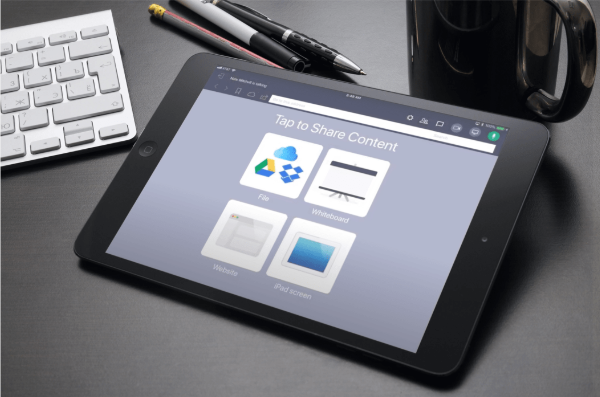

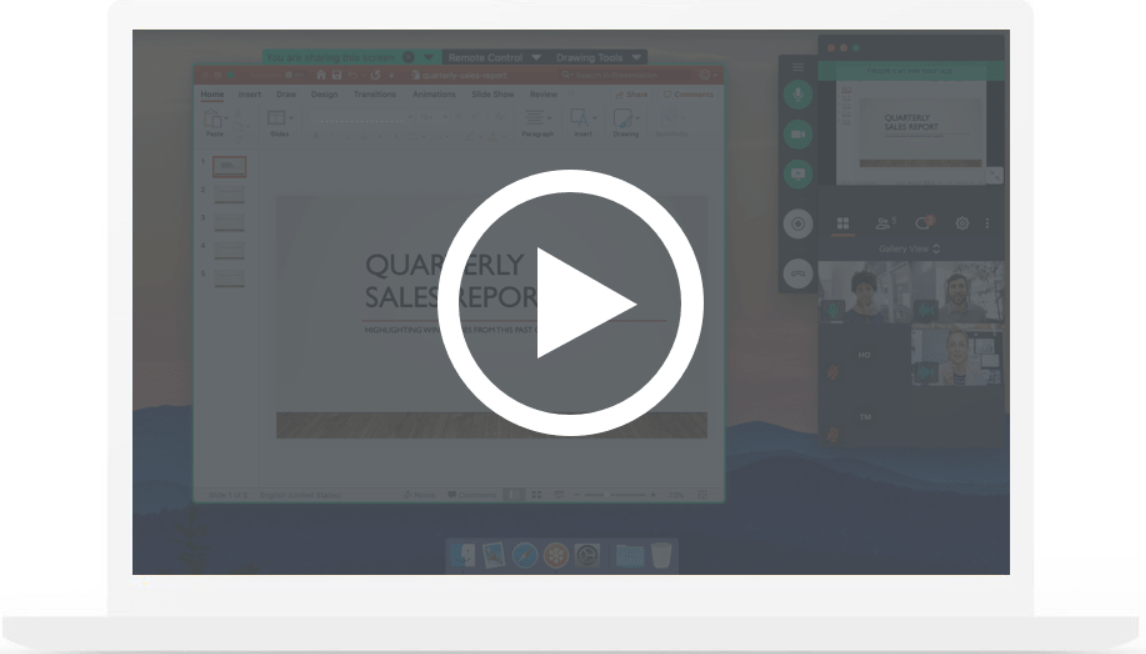
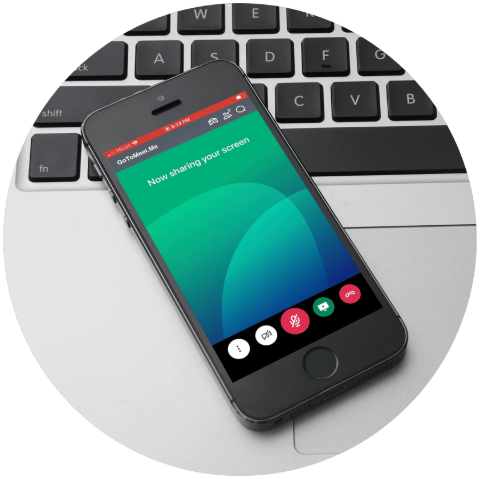
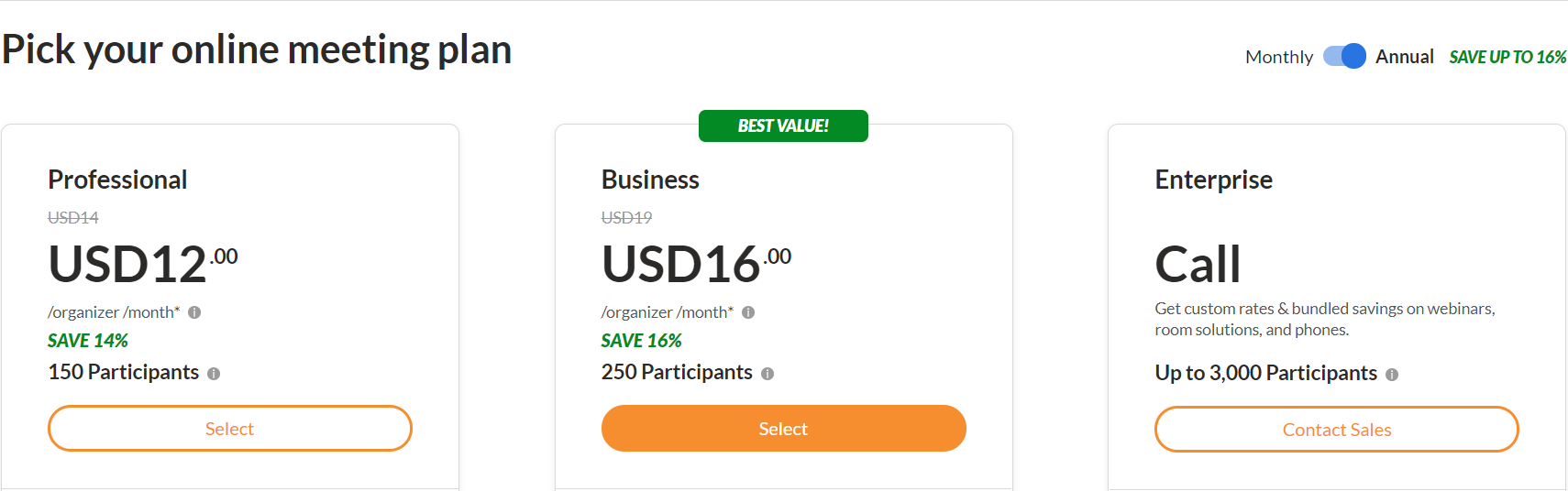



こんにちは– GoToMeetingで「タブを共有」することは可能ですか? オンラインでプレゼンテーションを行いますが、プレゼンテーションの際にプロンプトが表示されるようにメモを表示したいと思います。 ただし、GoToMeetingで試運転を行ったところ、画面全体しか共有できなかったため、聴衆も私のメモを見ることができましたが、これは理想的ではありませんでした。 どんな情報でも大歓迎です!